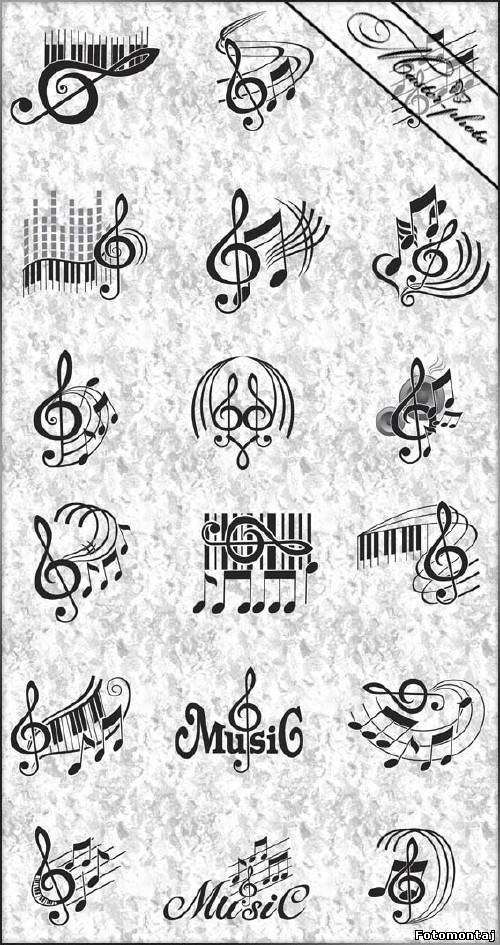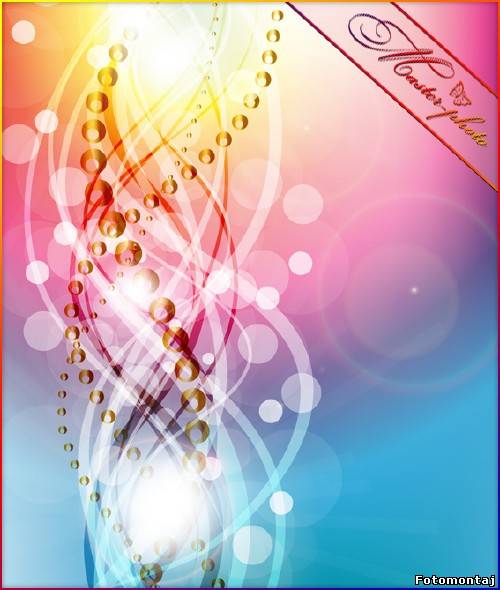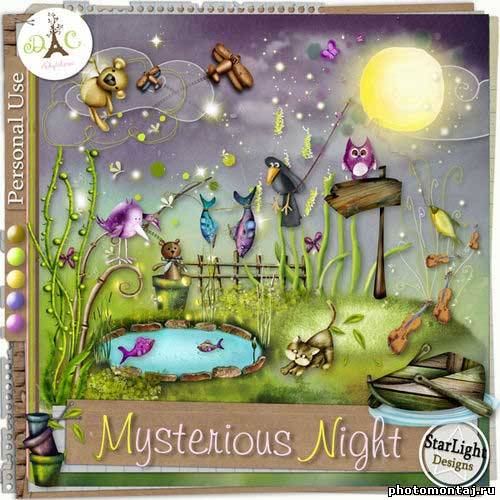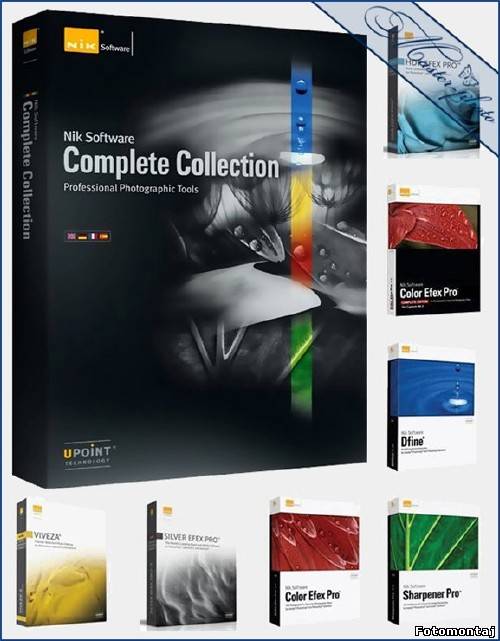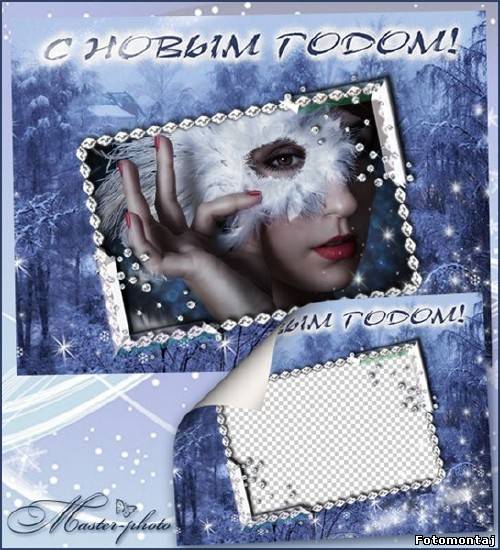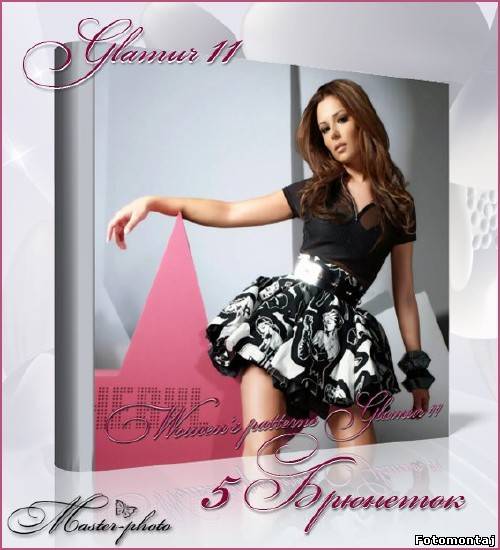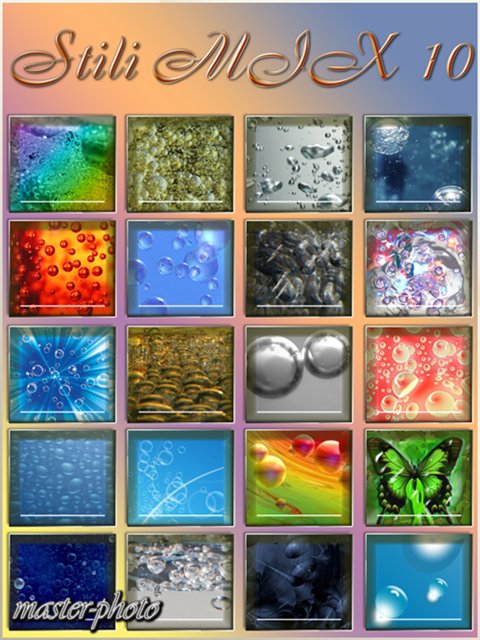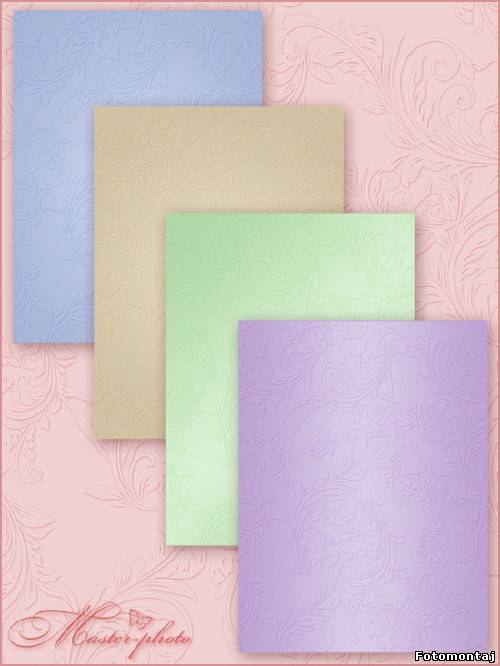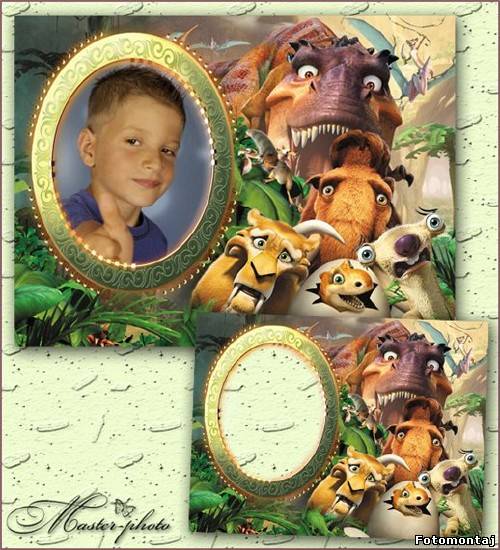| Главная » Статьи » Мои статьи |
Создаём эффект спирали на фото
В этом уроке мы будем редактировать обыкновенное фото, создавая
необычный эффект скручивания лица.
Шаг 1. Для начала подбираем подходящее фото и загружаем его в Фотошоп. Если модель имеет длинные волосы, это может усложнить процесс редактирования. Обратите на это внимание.
Шаг 2. Используя свою любимую технику удаления фона, вырезаем нашу модель. Вырезанная голова должна находиться на отдельном слое.
Шаг 3. Теперь дублируем слой с головой и обесцвечиваем его Image - Adjustments - Desaturate (Изображение - Коррекция - Обесцветить). Меняем Blending mode (Режим наложения) на Hard Light (Жесткий свет).
Шаг 4. Благодаря изменению Режима наложения контрастность фото увеличилась. Можете поиграть с уровнем непрозрачности (opacity), чтобы добиться наилучшего результата.
Шаг 5. Активируем инструмент Pen Tool
Шаг 6. Продолжаем рисовать больше таких фигур, пока не заполним всю поверхность головы и шеи.
Шаг 7. Закончив с выделением, переходим Layer - Vector Mask - Current Path (Слой - Векторная маска - Активный контур). На изображении ниже вы можете увидеть, что произошло в результате проделанных действий.
Шаг 8. Теперь немного подкорректируем спираль. Активируем инструмент Direct Selection Tool (Непосредственное выделение) (A) и передвигаем боковые узелки так, чтобы выделение было расположено по контуру модели.
Шаг 9. Создаем новый слой под тем, на котором
расположена спираль, и заливаем его цветом кожи модели. С помощью Pen
Tool
Шаг 10. Активируем Burn Tool
Шаг 11. Сделаем нашу спираль еще более реалистичной, добавив ей толщины. Скрываем слой с ее задней частью и создаем новый слой, поместив его под слоем с передней спиралью. Инструментом Direct Selection Tool (Непосредственное выделение) (A) кликаем по ней, затем создаем выделение, кликнув по маске слоя, на котором она находится, при этом удерживая клавишу CTRL. Затем переходим Edit - Stroke (Редактирование - Выполнить обводку). Толщину линии устанавливаем по своему усмотрению. Не забудьте выбрать для линии черный цвет, так будет легче видеть получаемый результат.
Шаг 12. Теперь берем инструмент Eraser Tool
Шаг 13. Снова создаем новый слой и повторяем процесс для задней спирали.
Шаг 14. Стираем нижнюю часть обводки. Сейчас края спирали выглядят не очень аккуратно, но скоро мы это исправим.
Шаг 15. Берем инструментом Eyedropper Tool
Шаг 16. Делаем видимым слой с задней частью спирали,
чтобы увидеть результаты проделанной нами работы. Активируем Burn
Tool
Шаг 17. Создаем дубликат слоя с лицом (CTRL+J). Располагаем его под слоем с передней частью спирали. Пером (P) создаем выделение вокруг головы и применяем Layer - Vector Mask - Current Path (Слой - Векторная маска - Активный контур). C помощью Свободного трансформирования (CTRL+T) немного уменьшаем голову.
Шаг 18. Применяем Image - Adjustments - Invert (Изображение - Коррекция - Инвертировать).
Шаг 19. Меняем Blending mode (Режим наложения) инвертированного слоя на Screen (Осветление).
Шаг 20. С помощью Затемнителя
| |
| Просмотров: 1462 | |
| Всего комментариев: 0 | |